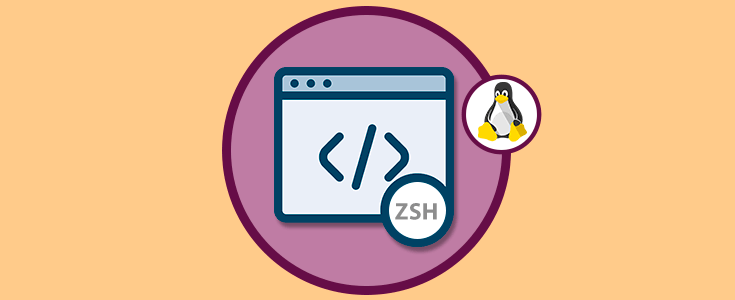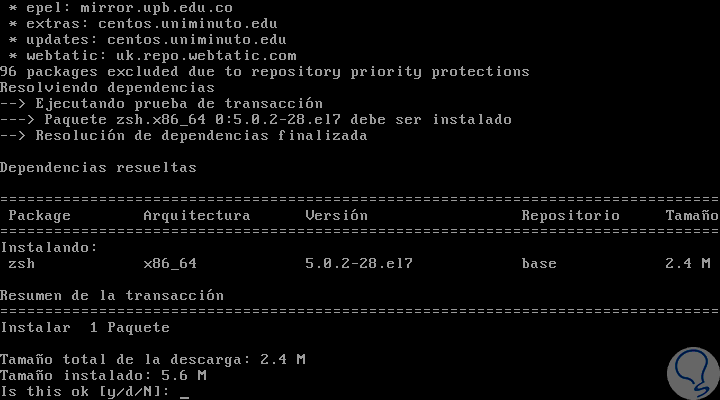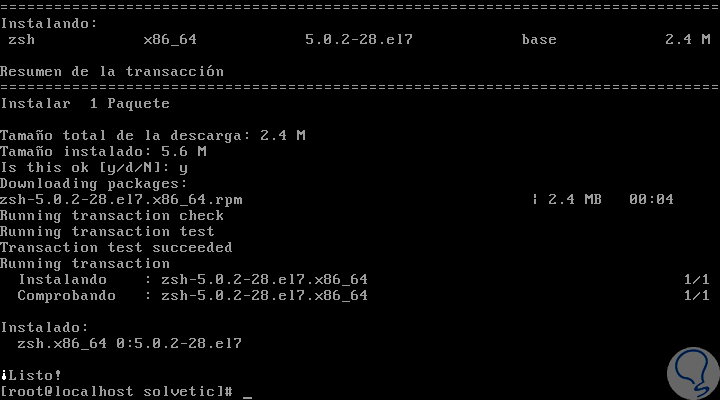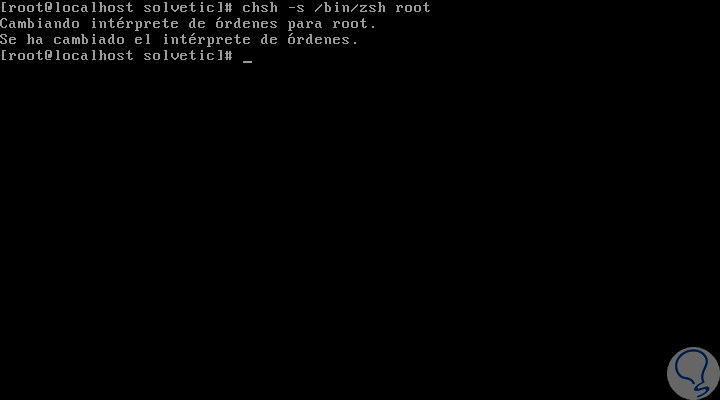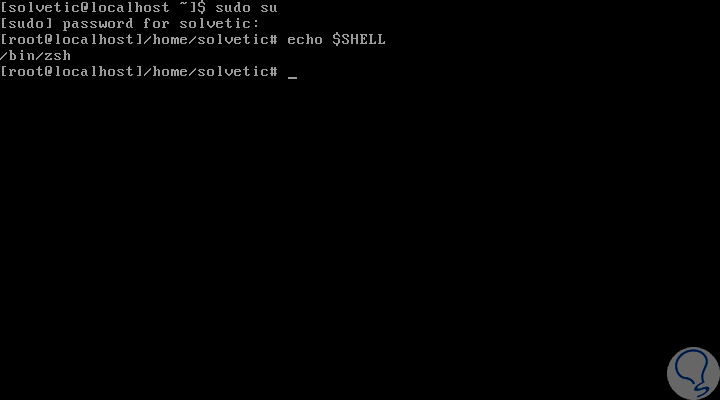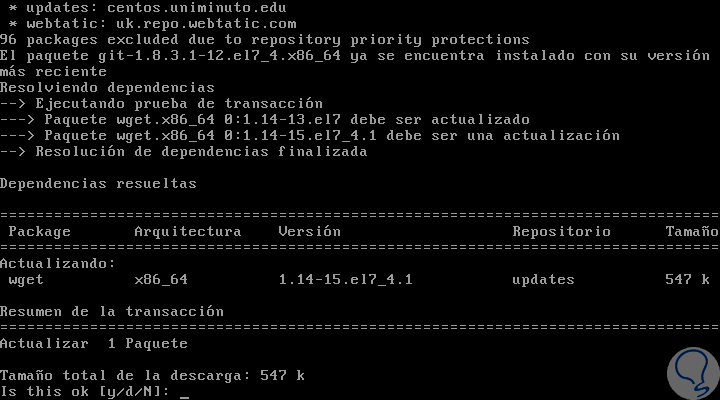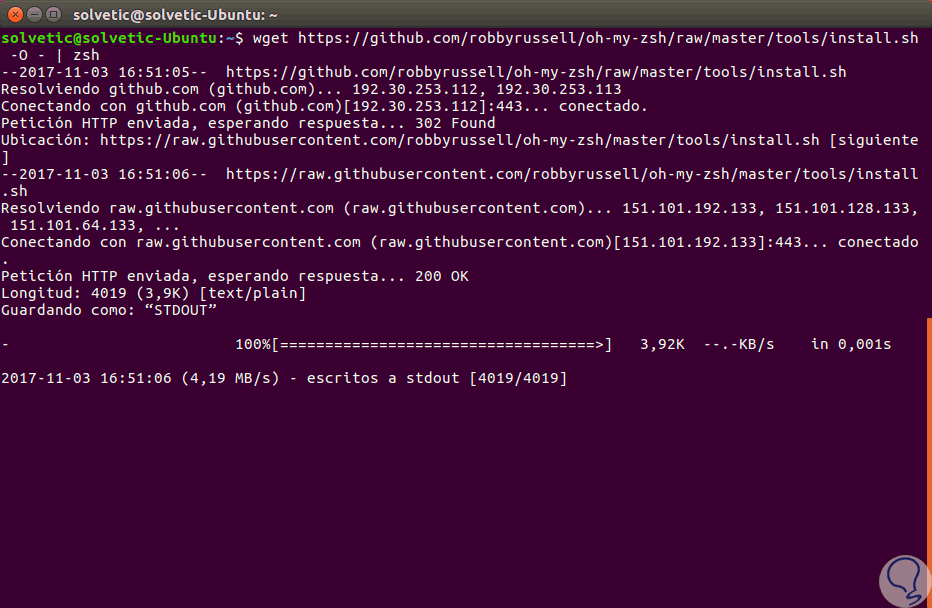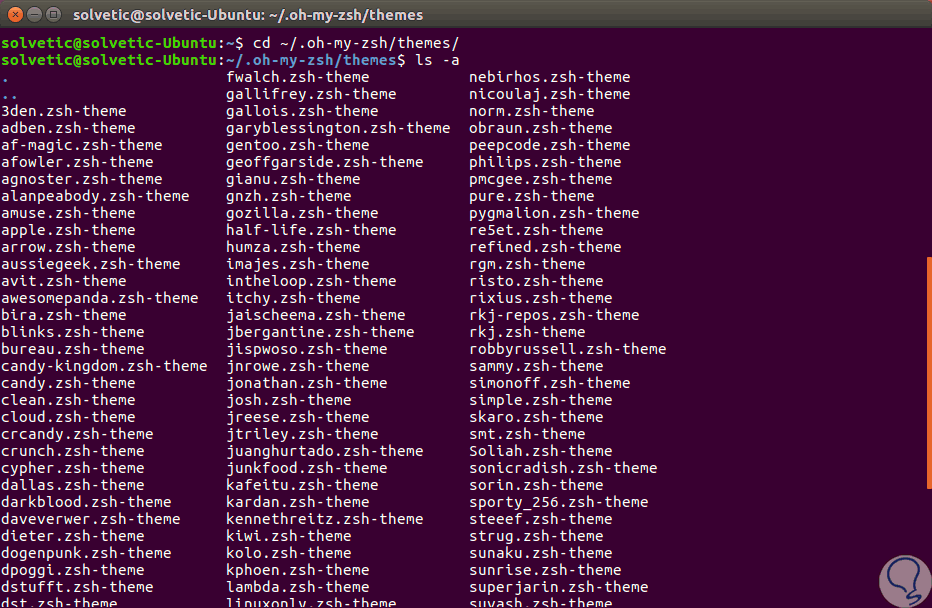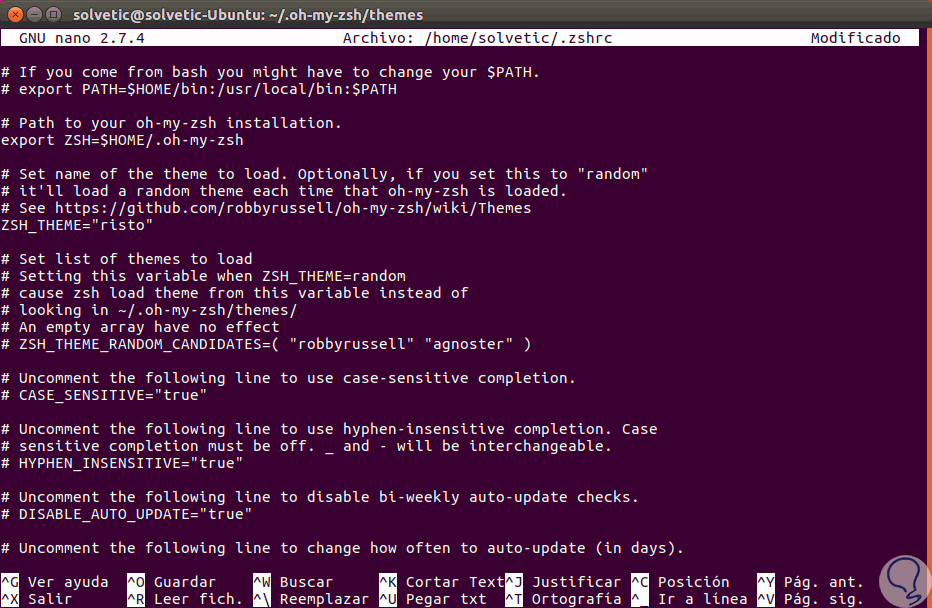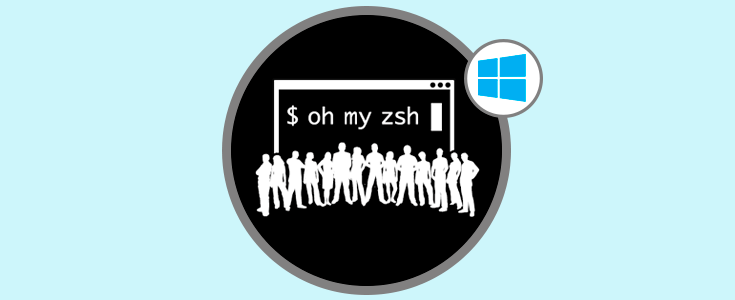En el mundo Linux tenemos la oportunidad de instalar y configurar miles de opciones para ampliar las capacidades del equipo de forma gratuita gracias a ser código libre.
Una de estas opciones son los Shell Z, llamados también ZSH, el cual tiene sus orígenes en el año de 1990 y desde entonces ha sido usado como uno de los mejores interpretes de línea de comandos para UNIX el cual soporta el lenguaje de scripts.
Dentro de las diferentes características de ZSH tenemos:
- Posee el comando autocompletar
- Mejora el manejo de variables
- Incluye corrección ortográfica
- Historial de comandos compartidos
- Finaliza la tabulación de los comandos
- Configuración fácil de variable de entorno
- Altamente personalizable
Ahora, otro de los Shell mas conocidos para Linux es Oh my zsh el cual se ha diseñado como un framework capaz de administrar ZSH.
Al usar Oh my zsh tenemos beneficios como:
- Cuenta con más de 200 complementos
- Incluye más de 900 temas
- Soporta múltiples lenguajes como PHP, PostgreSQL, Python, Scala, Django y más.
El día de hoy Solvetic explicará a fondo cómo instalar y configurar estos dos Shell en CentOS 7 para tener un nivel más de escalabilidad del servidor.
- Contar con una distro de CentOS 7, o Ubuntu 17 si tenemos la opción.
- Contar con privilegios de usuario root.
1. Instalar y configurar zsh en CentOS 7 de Linux
Para este caso, vamos a instalar el shell Z desde el repositorio oficial y luego configuraremos un usuario para usar el shell Z como tema predeterminado. Básicamente, el shell predeterminado en Ubuntu y CentOS es bash, por lo que configuraremos un usuario raíz para usar zsh como el shell predeterminado.
En el caso de usar CentOS 7 ejecutaremos el siguiente comando:
yum install zsh
Si usamos Ubuntu 16 o 17 podemos ejecutar el siguiente comando para la instalación de zsh:
apt install zsh
Allí ingresaremos la letra y para aceptar la descarga e instalación de los respectivos paquetes de zsh. Una vez instalado veremos lo siguiente:
2. Realizar ajustes del Shell zsh en CentOS7 de Linux
Una vez el proceso de instalación concluya, podemos cambiar el shell predeterminado del usuario raíz a zsh con el comando chsh de la siguiente forma:
chsh -s /bin/zsh root
Ahora podemos cerrar la sesión desde el usuario root, iniciaremos sesión de nuevo y obtendremos el shell zsh:
Comprobaremos el shell actual ejecutando el siguiente comando. Z shell zsh ha sido instalado al ver la línea /bin/zsh.
echo $SHELL
3. Instalar y configurar Oh my zsh en Linux
Con el shell Z instalado en el sistema, el siguiente paso es instalar el marco Oh my zsh para gestionar Z shell zsh.
Oh my zsh proporciona un script de instalador para instalar el framework, y necesitamos instalar algunos otros paquetes necesarios, incluyendo wget para descargar el script del instalador y Git para descargar el shell Oh my zsh de GitHub.
El primer paso consiste en instalar wget y git en el sistema, ejecutaremos los siguientes comandos para ello:
yum install wget git
apt install wget git
Ingresamos la letra y para aceptar la descarga e instalación de los paquetes. Una vez instalado procedemos a descargar el script del instalador y ejecutarlo usando la siguiente línea:
wget https://github.com/robbyrussell/oh-my-zsh/raw/master/tools/install.sh -O - | zsh
En este caso usaremos Ubuntu 17.10:
Con esto hemos instalado Oh my zsh en ~ / .oh-my-zsh. Copiaremos el archivo de configuración de la plantilla .zshrc.zsh-template en el directorio de inicio .zshrc y aplicaremos la configuración ejecutando el comando de origen, de la siguiente forma:
cp ~/.oh-my-zsh/templates/zshrc.zsh-template ~/.zshrc source ~/.zshrc
4. Ajustes del tema de Oh my zsh en Linux
La configuración predeterminada de .zshrc proporcionada por Oh my zsh está usando el tema 'robbyrusell'. En este paso, vamos a editar la configuración y cambiaremos el tema predeterminado.
El marco Oh-my-zsh proporciona muchos temas para su shell zsh, podemos ir al siguiente enlace para ver más opciones disponibles:
Otra opción es ir al directorio de temas de la aplicación ejecutando las siguientes líneas:
cd ~/.oh-my-zsh/themes/ ls -a
Para editar el tema vamos al siguiente directorio usando nano:
nano ~/.zshrc
Allí ubicaremos la línea "ZSH_THEME" y especificaremos el tema deseado:
ZSH_THEME='risto'
Guardamos los cambios usando la combinación de teclas siguiente:
Ctrl +O
Salimos del editor usando:
Ctrl + X
Podemos recargar la configuración usando:
source ~/.zshrc.Así tenemos la opción de instalar y configurar estas dos herramientas en Linux para dar una nueva funcionalidad al sistema.